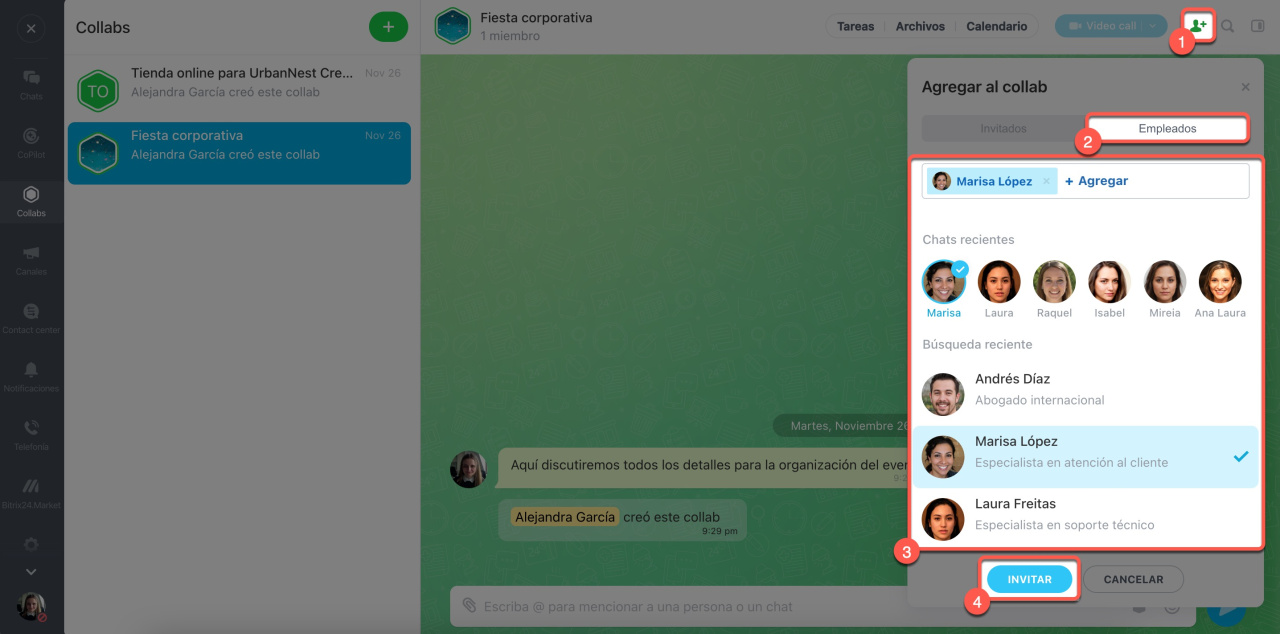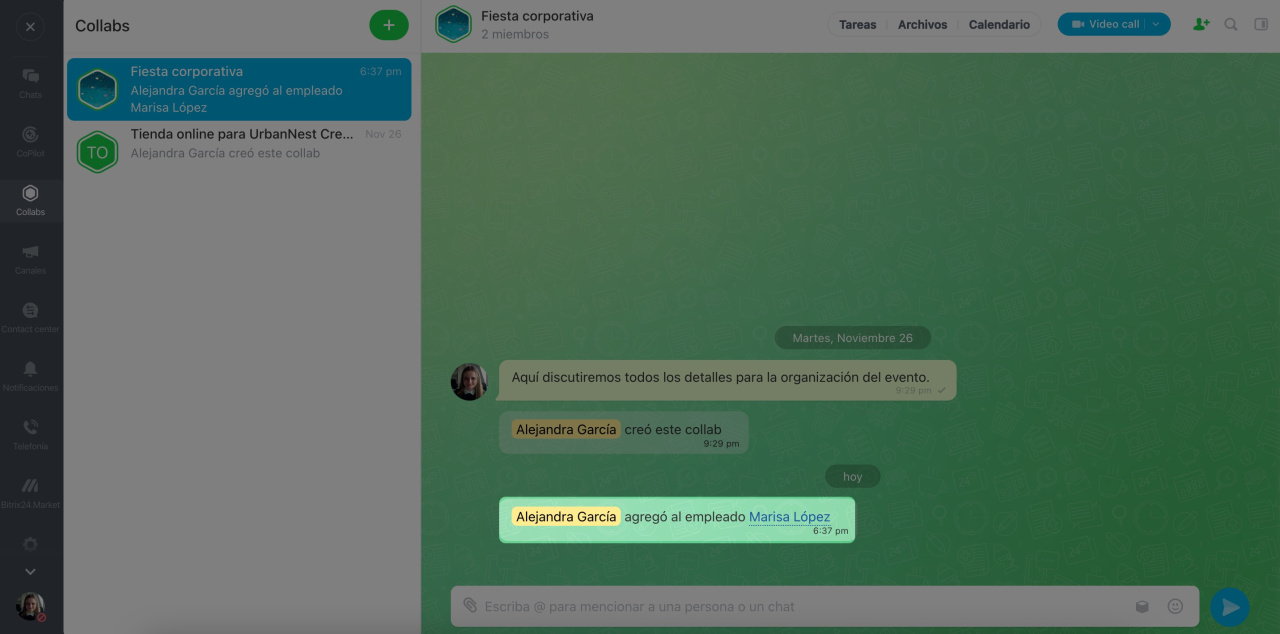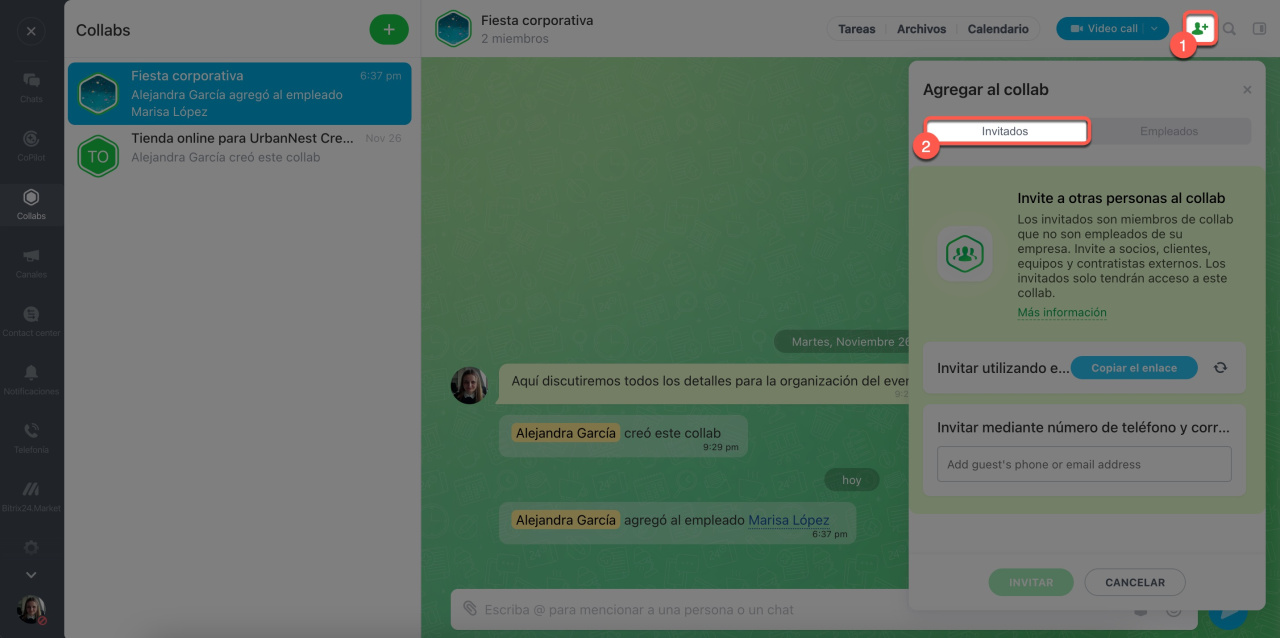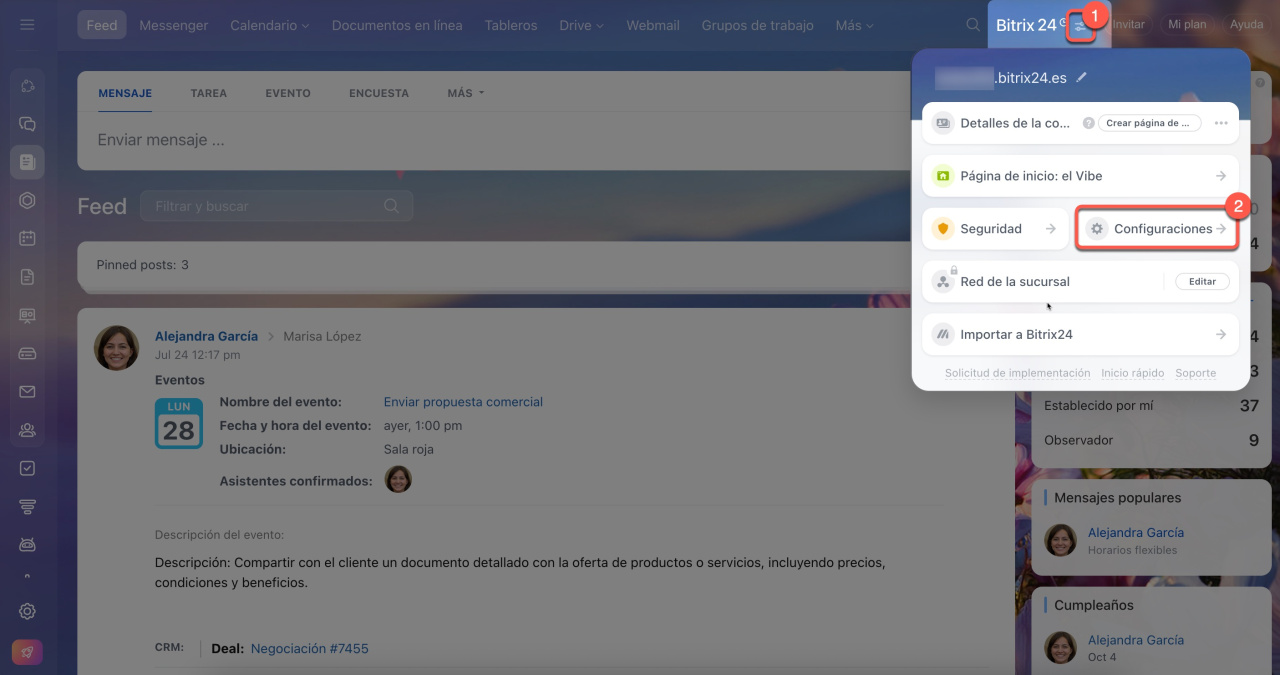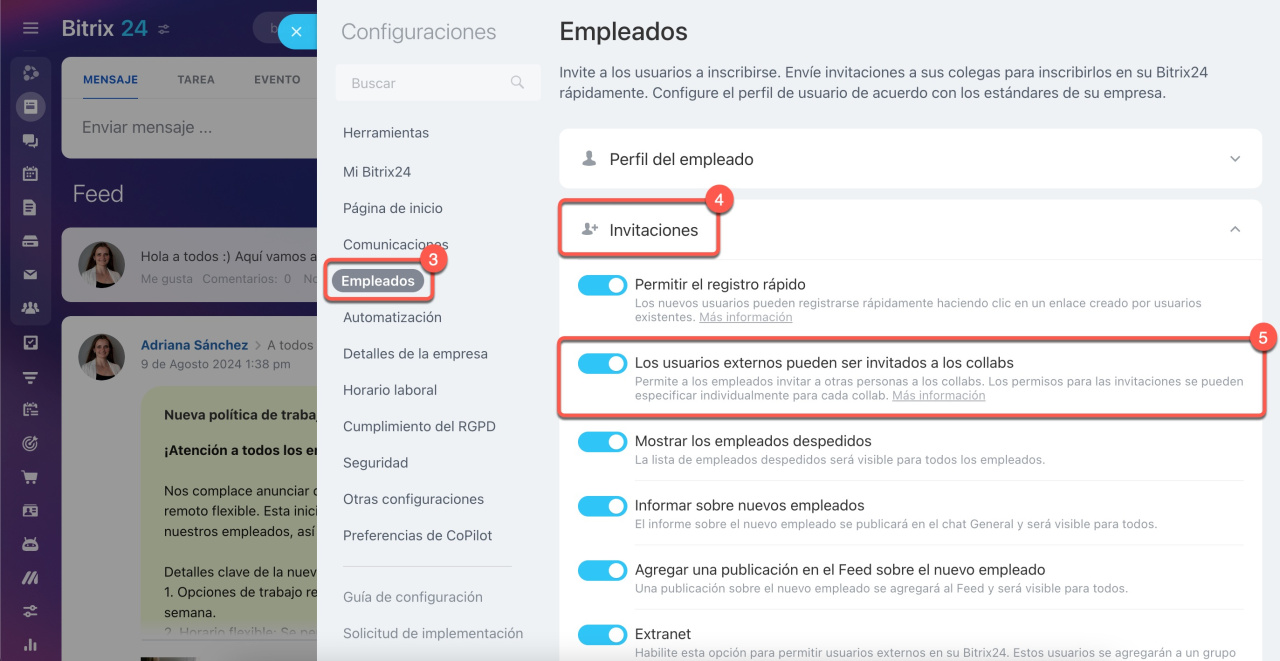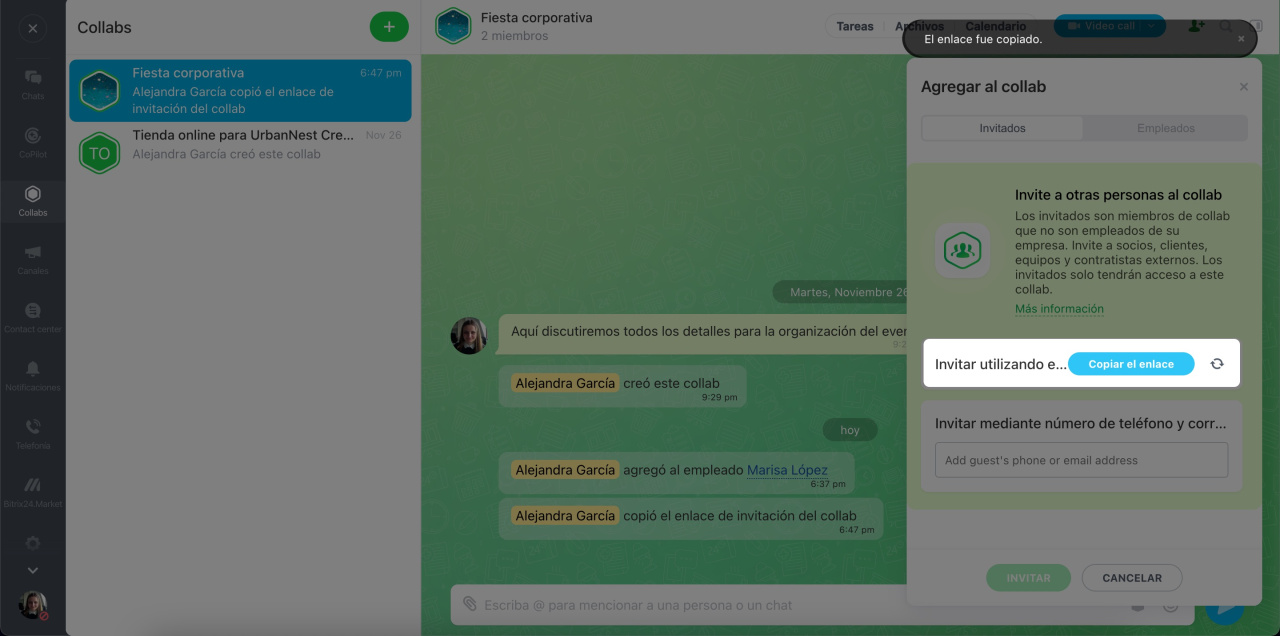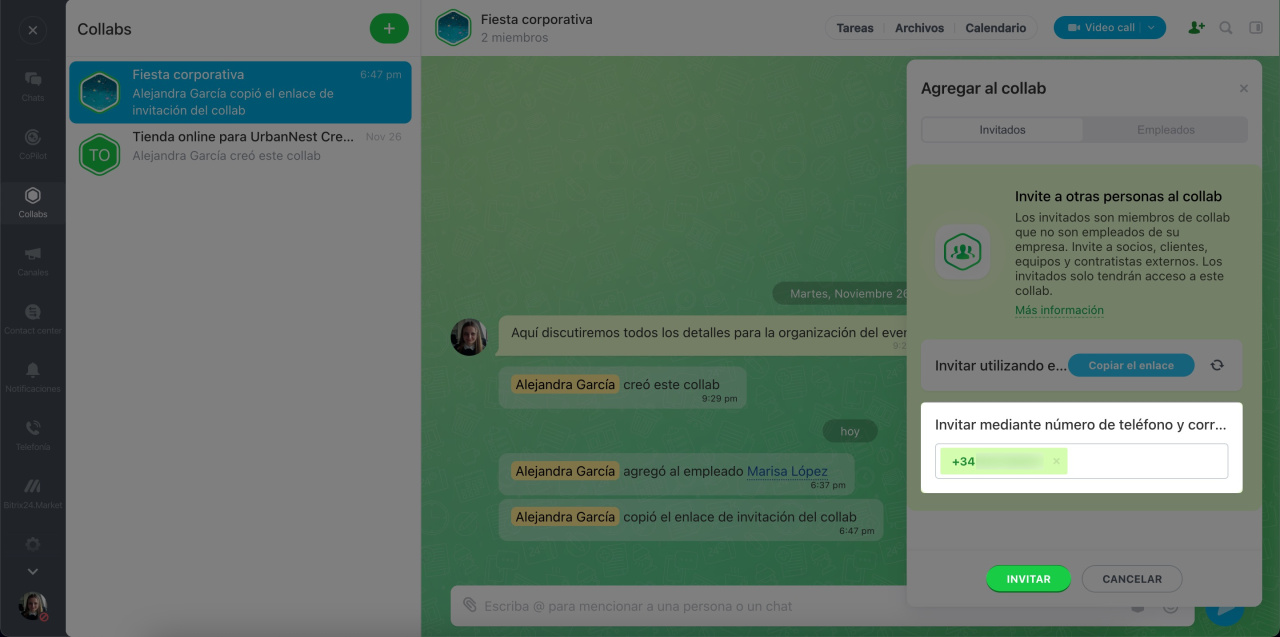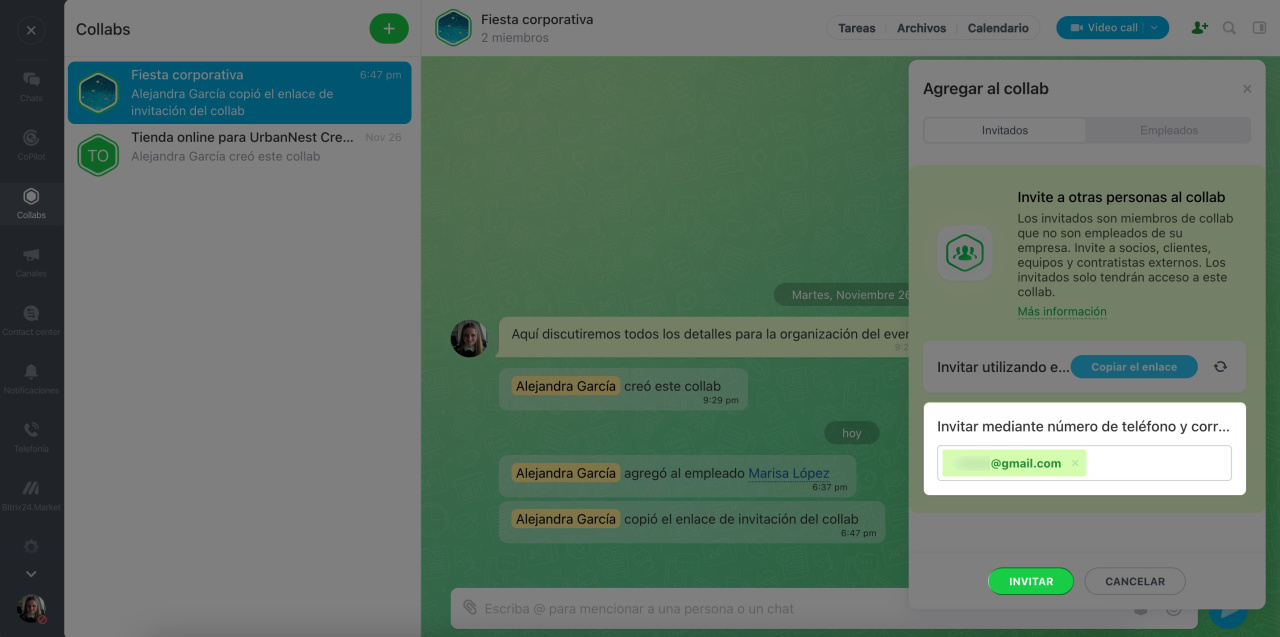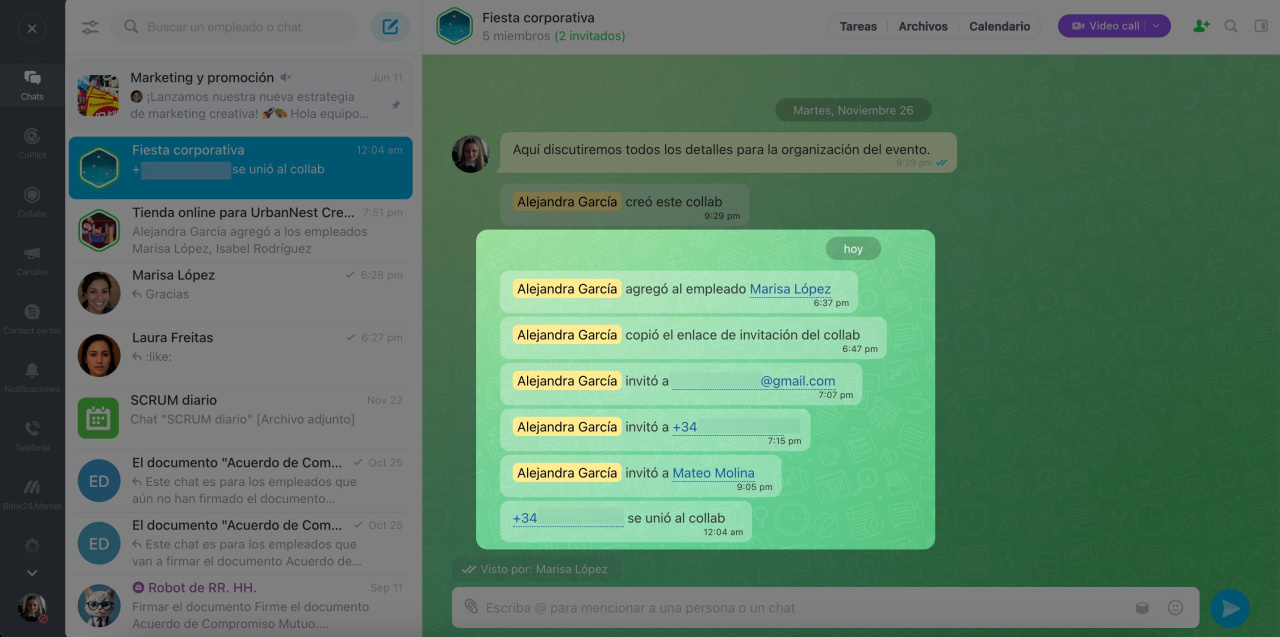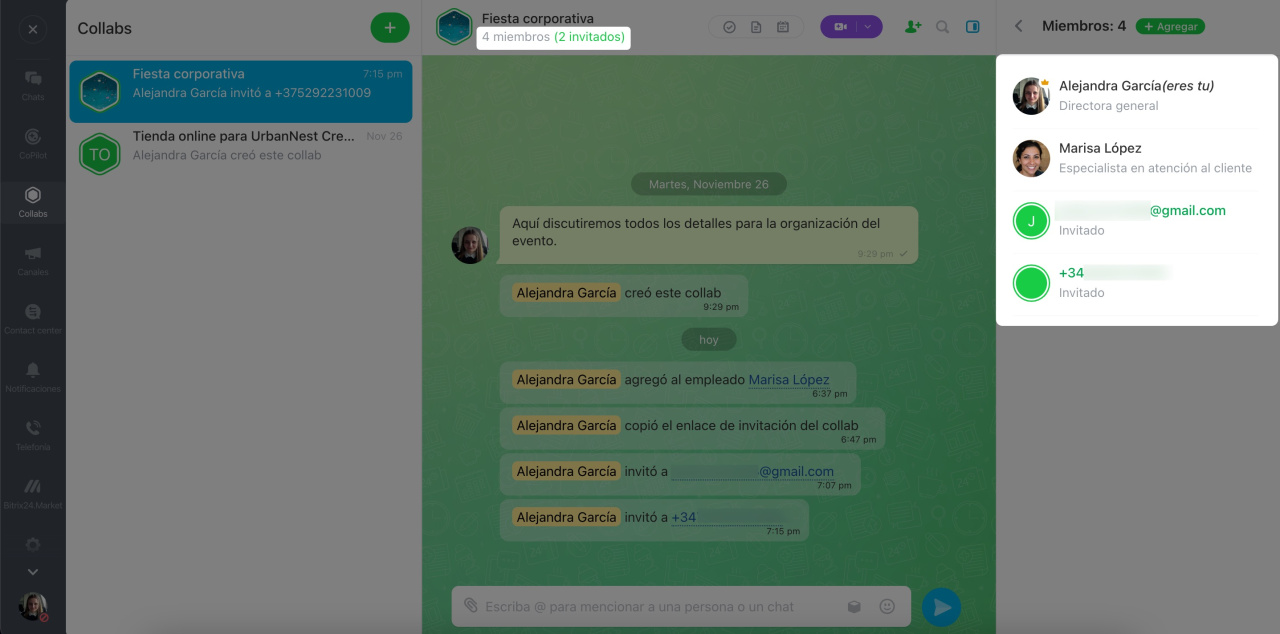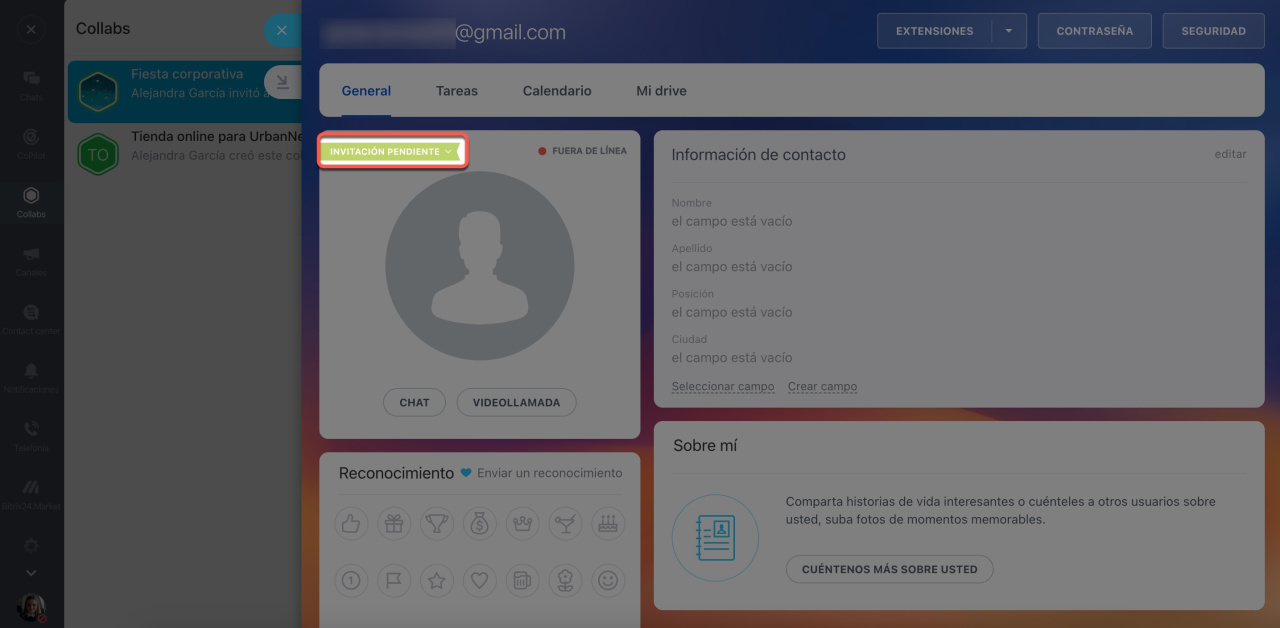Un collab es un espacio diseñado para colaborar con equipos externos y clientes, integrando todos los servicios necesarios como chats, archivos, tareas y calendario en un solo lugar.
Por ejemplo, si organizas eventos, invita al collab a contratistas externos como un fotógrafo, un decorador y un proveedor de catering. Todos los participantes podrán resolver cuestiones laborales de manera eficiente.
Collabs: permisos de acceso
Cómo invitar a un empleado
- Abre el chat del collab y haz clic en Agregar (+) en la esquina superior derecha.
- Selecciona la pestaña Empleados.
- Elige un empleado de la lista o usa el botón Agregar.
- Haz clic en Invitar.
El empleado se unirá automáticamente al chat.
Cómo añadir a un invitado
Invita a un contratista externo o cliente que no esté en tu Bitrix24. Haz clic en Agregar (+) en la esquina superior derecha del collab y selecciona la pestaña Invitados.
Para que los empleados puedan invitar a otros usuarios a collabs, ve a la sección de Configuraciones > Empleados > Invitaciones y activa la opción Los usuarios externos pueden ser invitados a los collabs.
Puedes añadir a un invitado de tres formas:
Por enlace. Haz clic en Copiar el enlace y envíalo al invitado por correo electrónico o mensajero. Para desactivar el enlace anterior, haz clic en el icono Actualizar junto al botón Copiar el enlace, generando así un nuevo enlace.
Por número de teléfono. Ingresa el número de teléfono y haz clic en Invitar. El invitado recibirá un SMS con el enlace de invitación al collab.
Por correo electrónico. Ingresa la dirección de correo electrónico y haz clic en Invitar. El invitado recibirá un correo con la invitación.
Unirse a un collab como invitado
El historial de invitaciones se guarda en el chat del collab, donde puedes ver quién invitó y cómo. Cuando el invitado acepte la invitación, aparecerá una notificación en el chat.
Los usuarios que aún no han aceptado la invitación aparecerán en la lista de participantes del collab. Los iconos de los invitados están en verde para diferenciarlos de los empleados de Bitrix24.
Si un invitado no ha confirmado la invitación, su perfil mostrará Invitación pendiente. Si la confirma, se indicará como Invitado.
Resumen
- Un collab es un espacio diseñado para colaborar con equipos externos y clientes.
- Para invitar a un empleado al collab, haz clic en Agregar (+) > Empleados. Selecciona un empleado de la lista o usa el botón Agregar. Haz clic en Invitar y el empleado se unirá automáticamente al chat.
- Para invitar a un usuario externo al collab, haz clic en Agregar (+) > Invitados. Puedes añadir a un invitado de tres maneras: compartiendo un enlace al collab, enviando un SMS o un correo electrónico.
- En la versión de Bitrix24 En Premisa, solo puedes invitar a usuarios externos mediante correo electrónico.
Artículos recomendados: